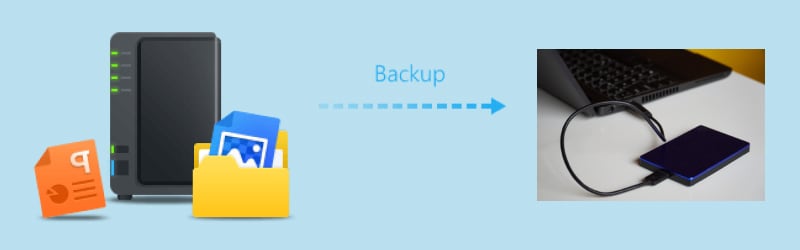
Avete appena acquistato un NAS Synology come sistema di backup principale e ora vi viene detto che dovete eseguire il backup dei file da esso. La sua confusione è comprensibile. Why does your backup need a backup of its own? Non è un po' eccessivo?
La brutta verità è che il NAS Synology non è perfetto.
Oggi vi spiegheremo i motivi e le ragioni di un doppio backup e vi aiuteremo a capire meglio come funzionano i dischi rigidi esterni e le unità USB. Se alla fine si decide di andare fino in fondo, vi mostreremo come eseguire il backup di Synology NAS su un'unità esterna.
Tabella dei contenuti
Vantaggi del backup di Synology NAS su un'unità esterna
Sebbene Synology NAS sia una scelta migliore, più sicura e più funzionale sia per i laboratori domestici che per l'uso aziendale, non può essere utilizzato esternamente. Che cosa significa?
Non è possibile inserire un NAS Synology nella borsa del portatile e portarlo con sé. Inoltre, non è possibile utilizzarlo senza una connessione a Internet. Questo rende i NAS Synology inadatti al trasferimento dei dati in movimento e li vincola a un ambiente di rete.
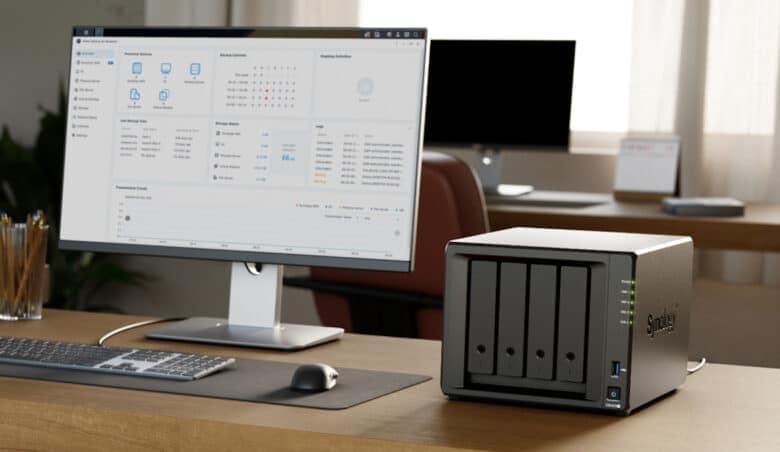
Per fortuna, è sempre possibile utilizzare un'unità esterna come backup.
Nell'introduzione abbiamo detto che Synology NAS non è perfetto. Con questo non ci riferivamo solo alla convenienza. NAS è una soluzione di archiviazione all'avanguardia in termini di affidabilità, ma non è infallibile. Anche i dispositivi NAS si rompono, con conseguente perdita di dati e furto.
Poiché non utilizzano Internet, le unità esterne non possono essere violate. Possono inoltre consentirvi di accedere ai vostri dati in situazioni urgenti in cui i NAS non sono adatti, ad esempio in assenza di una connessione Internet affidabile, in caso di interruzione di corrente o durante un viaggio.
In sintesi, i vantaggi del backup di Synology NAS su un'unità esterna non sono trascurabili: vanno dalla comodità alla facilità di accesso e alla sicurezza dei dati.
Cose da fare prima di eseguire il backup di Synology NAS su un'unità esterna

Siete d'accordo che il backup di Synology NAS su un disco rigido esterno non è così eccessivo come si pensava inizialmente? Allora probabilmente vorrete sapere quanto tempo ci vuole e cosa dovete fare prima di un backup. È facilissimo, quindi non preoccupatevi.
Prima di iniziare è necessario preparare alcune cose:
- Montare il NAS Synology sul computer. Se non si è sicuri di come montare il NAS Synology sul computer, consultare il tutorial qui o guardare il tutorial video qui sotto.
- Preparate il vostro disco esterno, come un'unità USB o un disco rigido portatile. Esistono diversi tipi di memoria esterna. Se vi sentite sopraffatti dalla scelta, concentratevi sulla qualità e sulla capacità. Assicurarsi che abbia spazio libero sufficiente per archiviare i dati di cui si desidera eseguire il backup da Synology NAS.
- Le unità esterne non dispongono di sistemi operativi, pertanto è necessario utilizzare un'applicazione o uno strumento software di terze parti per creare il backup dei file.
Tutti i controlli? Ottimo. Immergiamoci subito nell'argomento.
Due metodi semplici per eseguire il backup di Synology NAS su un'unità esterna
Esistono diversi modi per eseguire il backup di Synology NAS su un'unità esterna. I due metodi di backup seguenti sono rapidi, semplici e intuitivi.
Metodo 1. Backup di Synology su unità esterna con Wondershare UBackit
Uno dei migliori strumenti di backup per spostare i file da Synology NAS a un'unità locale, un disco rigido esterno o un'unità flash USB è Wondershare UBackit. Oltre a consentire di eseguire il backup dei file senza problemi, UBackit permette di eseguire il backup di cartelle, partizioni e unità in modo automatico e incrementale.
Facciamo il backup di Synology NAS su un disco rigido esterno con Ubackit come esempio:
- Passo 1. Scarica e installa Wondershare UBackit sul tuo computer.
- Passo 2. Eseguire UBackit sul PC e scegliere Backup dalla barra laterale. Quindi, fare clic su Backup di file e cartelle.

- Passo 3. In questo passaggio viene richiesto di scegliere l'origine del backup. Accedere al NAS Synology mappato sul computer da Ubackit e selezionare i file o le cartelle di cui si desidera eseguire il backup. Quindi, fare clic su Seleziona.

- Passo 4. A questo punto, UBackit mostrerà tutti i dispositivi di archiviazione esterni collegati al PC. Scegliere il disco rigido esterno da utilizzare come destinazione di backup. Fare clic sul pulsante Backup nell'angolo destro e attendere il completamento del processo.

- Passo 6. UBackit vi notificherà quando i file saranno archiviati con successo sul disco rigido esterno. A questo punto, si può tranquillamente scollegare l'unità esterna dal PC.

Sono disponibili altre opzioni–Pianificazione, Backup, Visualizzazione e Crittografia – che consentono di pianificare un backup automatico, aggiornare i file di backup allo stato più recente, visualizzare i file di cui si è appena eseguito il backup e proteggere con password i backup per impedire l'accesso non autorizzato. È anche possibile avviare un nuovo backup facendo clic sul pulsante Crea nuovo.

Wondershare Ubackit ha diverse altre funzioni che potrebbero essere utili:
- Backup automatico– Per una maggiore sicurezza e tranquillità, consigliamo di mettere i backup su pilota automatico. UBackit consente di impostare una pianificazione di backup giornaliera, settimanale e mensile. Può anche eseguire backup non-stop in modo da non doverlo fare.
- Backup incrementale – Non c'è motivo di eseguire il backup di vecchi file se lo avete già fatto una settimana o un mese fa. Il backup incrementale è una funzione intelligente che indica a UBackit di eseguire il backup solo dei file aggiunti e modificati di recente, risparmiando così tempo e spazio di archiviazione.
- Crittografia di backup– Se vi interessa la sicurezza dei dati, probabilmente vorrete proteggere i vostri backup con una password. La crittografia dei file originali ha poca importanza se non si crittografano anche i backup. Fortunatamente, è possibile farlo con Wondershare UBackit.
- Clonazione di dischi- Se volete creare un duplicato funzionale uno a uno del vostro disco rigido o di un'unità a stato solido, potete farlo con la funzione di clonazione avanzata del disco di Wondershare UBackit.
Metodo 2. Backup di Synology su un'unità esterna utilizzando DSM
Se si preferisce lavorare con ciò che si ha a disposizione invece di installare uno strumento di terze parti, è possibile eseguire il backup di Synology NAS su un'unità esterna utilizzando DiskStation Manager. Purtroppo, è necessario installare uno strumento come USB Copy, Snapshot o Hyper Backup.
Per questa guida, abbiamo utilizzato Synology Hyper Backup.
Ecco come è possibile eseguire il backup di Synology NAS su un'unità USB utilizzando una combinazione di due software: DiskStation Manager e Hyper Backup.
- Passo 1. Accedere ed eseguire DiskStation Manager. Accedere al Centro pacchetti, trovare Hyper Backup e installarlo.
- Passo 2. Aprite Hyper Backup e fate clic sul pulsante + Avanti, per procedere con l'attività Backup dei dati.
- Passo 3. La procedura guidata di backup richiede di scegliere una destinazione per il backup. In questo caso, scegliere Cartella locale e USB e cliccare
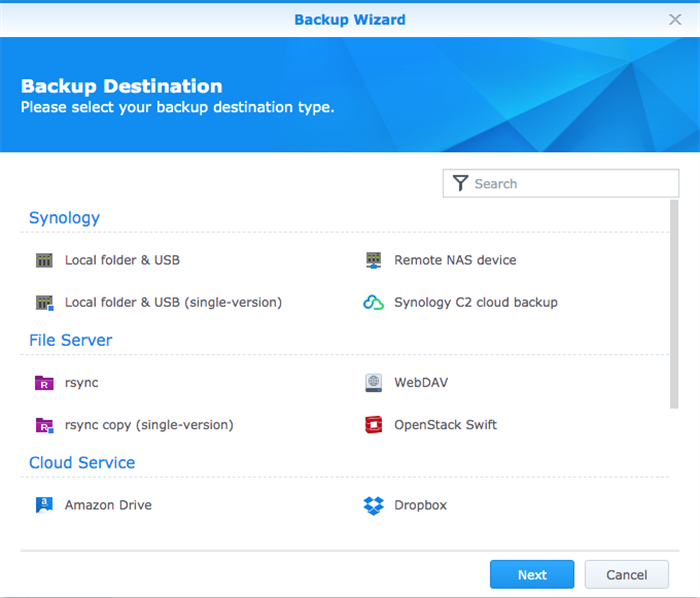
- Passo 4. Verranno inoltre presentate le impostazioni avanzate. Al termine della regolazione delle impostazioni, fare clic su Applica e attendere il completamento del backup di Synology NAS su unità USB.
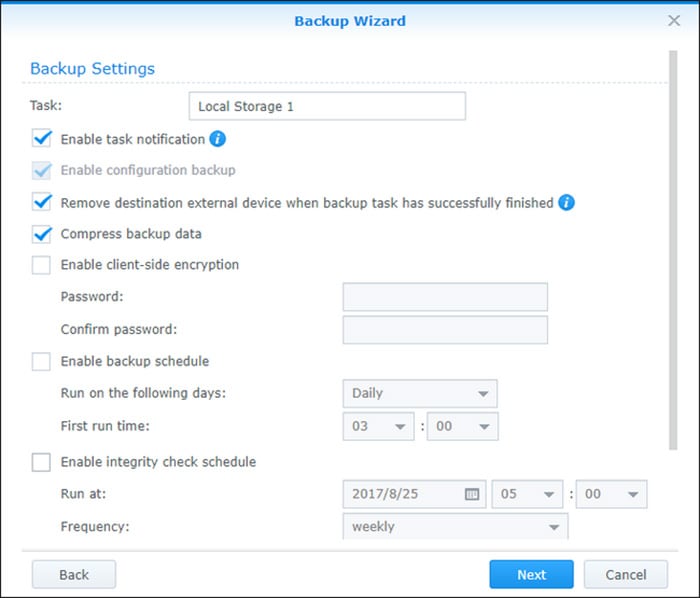
- Passo 5. Il backup dei file sull'unità USB selezionata è stato eseguito con successo. A questo punto è possibile scollegare l'unità USB esterna.
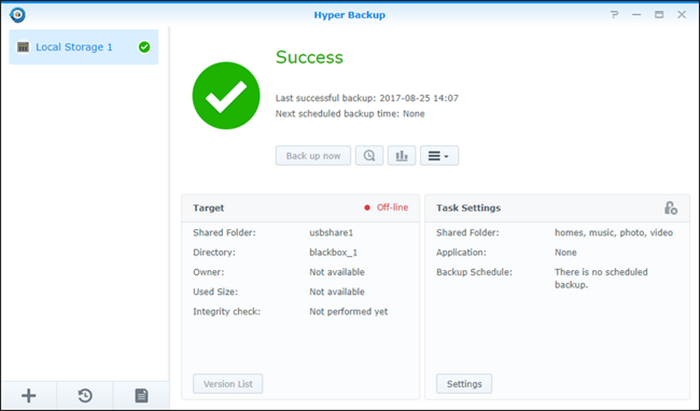
Prima di scegliere un metodo di backup piuttosto che un altro, è necessario sapere che DiskStation Manager richiede più tempo. Non solo il backup in sé è lento, ma bisogna anche installare un altro strumento e capire le impostazioni avanzate che non sono molto semplici da usare. Oltre a eseguire il backup di Synology NAS su unità esterne, è possibile eseguire il backup di Synology sul cloud.
Come ripristinare i backup da un'unità esterna a Synology NAS

Sapevate che il 75% delle perdite di dati è dovuto a un errore umano?
Ve lo diciamo perché non è impossibile perdere dati preziosi durante il backup. A volte, un singolo errore può causare terribili perdite di dati. La buona notizia è che la maggior parte è recuperabile.
Ripristino dei backup da un'unità esterna a Synology NAS in Wondershare Ubackit
Se si è eseguito il backup dei file da Synology NAS a un'unità esterna utilizzando Wondershare Ubackit, è possibile recuperare i file eliminati o persi accidentalmente con pochi clic.
- Passo 1. Dopo aver avviato UBackit, nella barra laterale a sinistra è presente l'opzione Ripristino. Fare clic su di esso per accedere a tutti i backup salvati con UBackit.
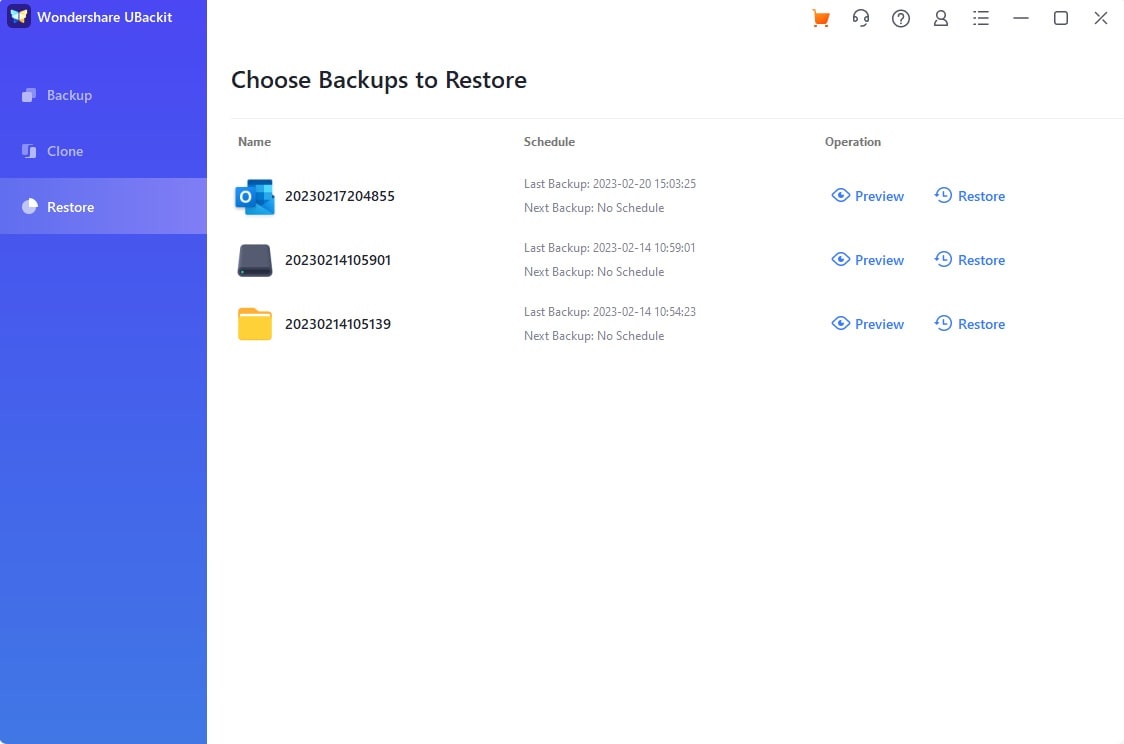
- Passo 2. Selezionare il backup che si desidera recuperare e fare clic sul pulsante Ripristina.
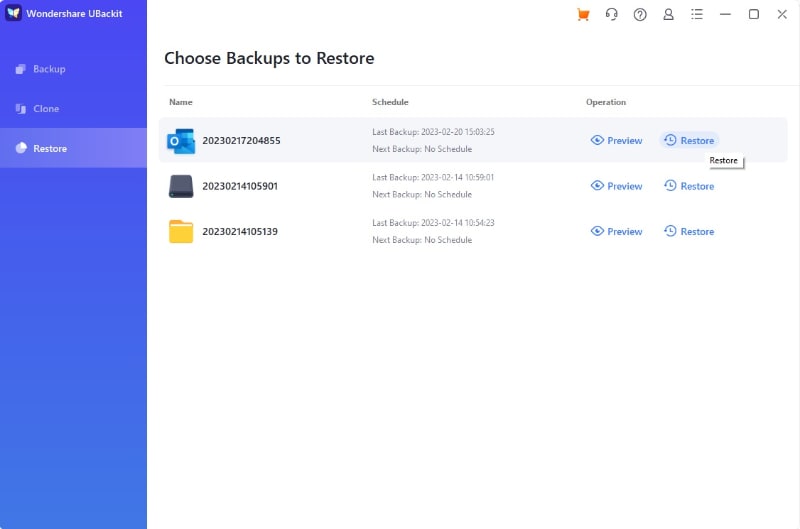
- Passo 3. Se non si desidera recuperare gli interi elementi del backup, è possibile fare clic sul pulsante Visualizza per visualizzare i file/cartelle e le versioni salvate durante il backup e ripristinarli singolarmente. Selezionare i file e le cartelle che si desidera recuperare e fare clic su Ripristina a destra.
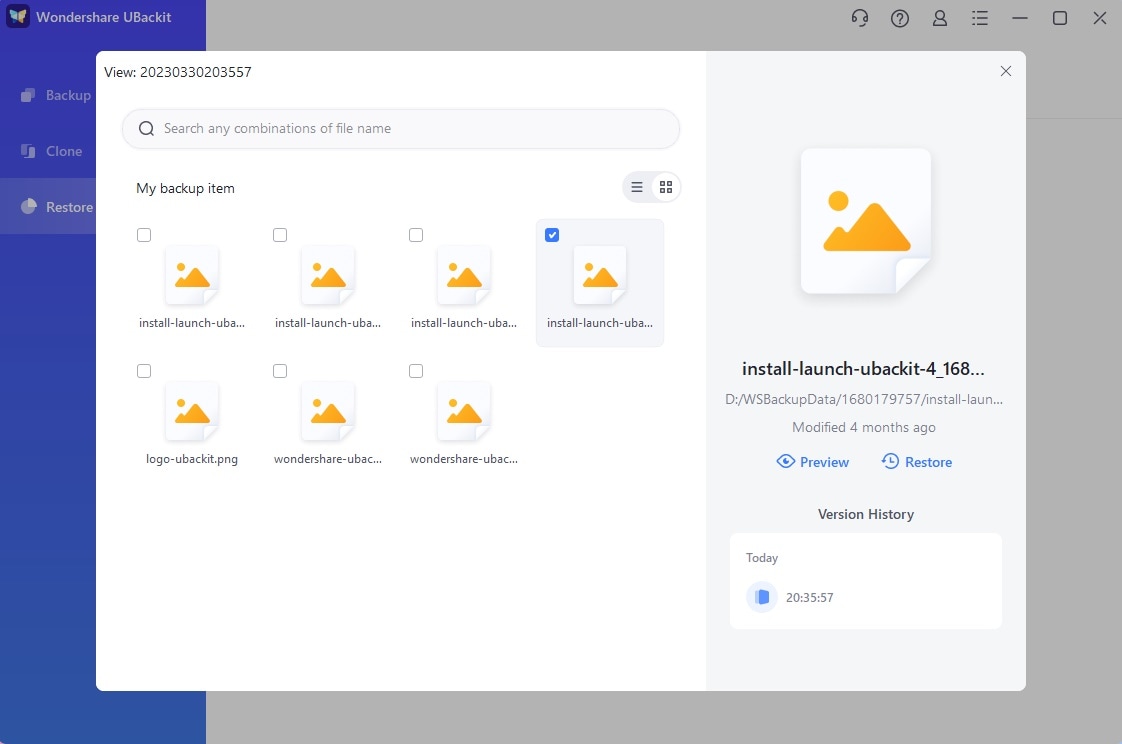
- Passo 4. Successivamente, è necessario scegliere la posizione di destinazione in cui si desidera ripristinare il backup. Fare clic su Cambia per selezionare manualmente la posizione desiderata sul PC, sul server NAS o sulle unità esterne.

- Passo 5. Dopo aver scelto la destinazione e aver fatto clic su Okay, UBackit inizierà a ripristinare i dati. È possibile monitorare il processo in attesa del completamento del programma.
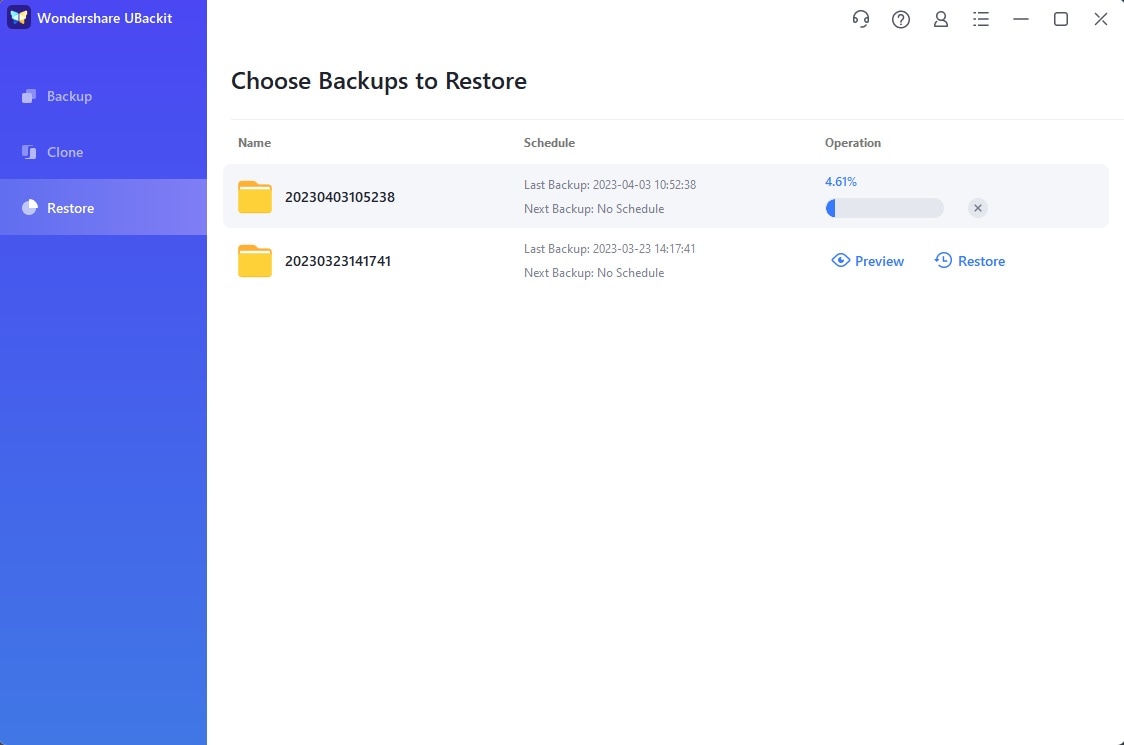
Ripristino dei backup da un'unità esterna a Synology NAS in Hyper Backup
Se è stato eseguito un backup dal NAS a un'unità esterna utilizzando un DSM e uno strumento come USB Copy, Snapshot o Hyper Backup, è possibile provare a recuperare i dati persi con questo strumento di backup. Molti scelgono Hyper Backup per questo scopo, quindi vediamo come utilizzarlo in questo scenario:
- Passo 1. Selezionare il pulsante Ripristina e fare clic su Dati.
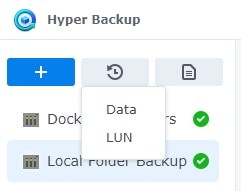
- Passo 2. Selezionare l'attività di ripristino e fare clic su Avanti.
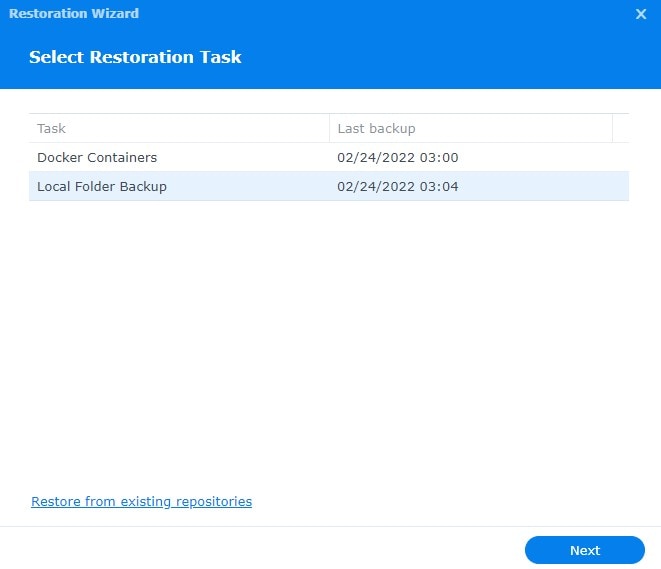
- Passo 3. Se necessario, si può scegliere di ripristinare la configurazione del sistema.
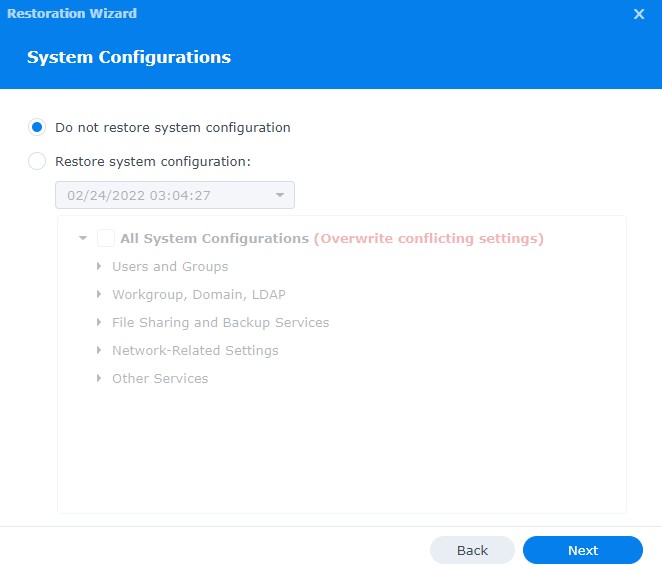
- Passo 4. Selezionare le cartelle e le versioni da ripristinare e fare clic su Avanti.
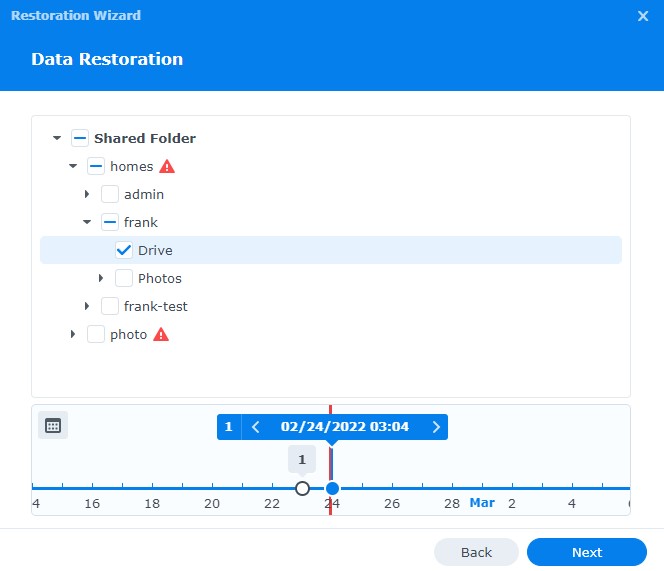
- Passo 5. Se si desidera ripristinare le applicazioni Synology, specificarlo e fare clic su Avanti.
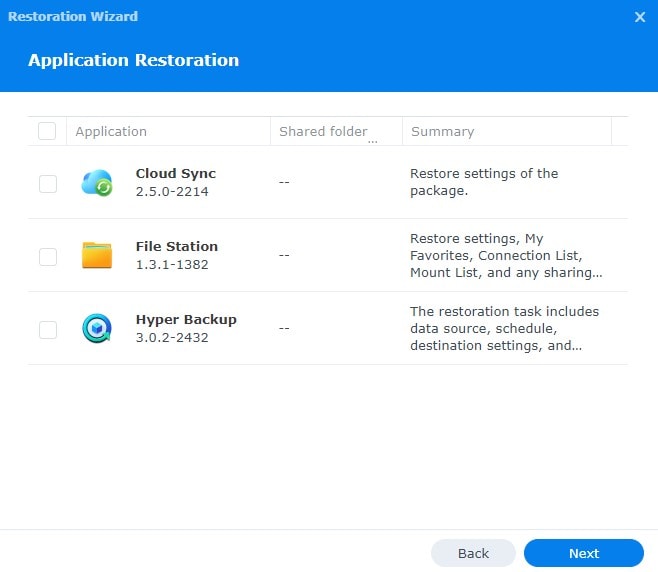
- Passo 6. Fare clic su Fine e attendere che lo strumento completi il ripristino del backup.
Se non funziona, non preoccupatevi. A volte, gli strumenti di backup come Hyper Backup non sono semplicemente in grado di gestire la perdita di dati allo stesso modo del software di ripristino.
Mentre UBackit è abbastanza potente da ripristinare la maggior parte dei file con un backup, Wondershare ha un altro strumento specializzato per il recupero dei dati senza backup – Wondershare Recoverit. Recoverit può aiutare a recuperare i file eliminati da Synology NAS nel caso in cui non si disponga di un backup.
Conclusione
Anche se Synology NAS è un dispositivo di punta per la sicurezza dei dati, le opzioni di backup non sono mai troppe. I dischi rigidi esterni sono più funzionali in scenari senza connessione a Internet, fornendo una soluzione di archiviazione complementare a Synology NAS.
Il backup di Synology NAS su un'unità esterna è semplice e veloce con Wondershare UBackit: perché rischiare di non averlo fatto quando bastano pochi passi in più?




